Confrep 558 - Recibo de Haberes (Modelo 245)
Este reporte puede configurarse desde la siguiente ruta:
Ruta: Gestión de Nómina / Reportes / Legales / Recibo de Haberes Modelo 245 / Configurar / Recibo
| COLUMNA | DESCRIPCIÓN | TIPO | ETIQUETA | VALOR |
|---|---|---|---|---|
| 1 | Configuración de Hoja | Tipo 1 PAG | Se selecciona en Valor 1 el tamaño de la hoja para la impresión y el recibo electrónico. | |
| Tipo 2 NUM | Se indica en Valor 2 el margen superior en milímetros. | |||
| Tipo 3 NUM | Se indica en Valor 3 el margen izquierdo en milímetros. | |||
| 2 | Configuración de Recibo | Tipo 1 NUM | Se indica en Valor 1 la altura del recibo en milímetros. | |
| Tipo 2 NUM | Se indica en Valor 2 el ancho del recibo en milímetros. | |||
| Tipo 3 BLN | Se selecciona en Valor 3 si se desea que se imprima con duplicado o no. | |||
| Tipo 4 NUM | Se indica en Valor 4 el espacio entre copias en milímetros. | |||
| Tipo 5 BLN | Se selecciona en Valor 5 si se desea que se imprima el duplicado en una hoja nueva o no. | |||
| 3 | Configuración de Modelo | Tipo 1 NUM | Se indica en Valor 1 la cantidad de conceptos por hoja. | |
| 4 | Configuración de Recibo Electrónico | Tipo 1 PAG | Se selecciona en Valor 1 el tamaño de la hoja del PDF. | |
| Tipo 2 NUM | Se indica en Valor 2 la altura del recibo en milímetros. | |||
| Tipo 3 NUM | Se indica en Valor 3 el ancho del recibo en milímetros. | |||
| Tipo 4 NUM | Se indica en Valor 4 el margen superior en milímetros. | |||
| Tipo 5 NUM | Se indica en Valor 5 el margen izquierdo en milímetros. | |||
| 5 | Configuración de Tipos de Conceptos | Tipo 1 TCO | Se selecciona en Valor 1 los conceptos sujetos a retención. | |
| Tipo 2 TCO | Se selecciona en Valor 2 los conceptos de remuneración exenta. | |||
| Tipo 3 TCO | Se selecciona en Valor 3 los conceptos de descuentos. | |||
| Tipo 4 TCO | Se selecciona en Valor 4 los conceptos adicionales. | |||
| 6 | Configuración de Reverso | Tipo 1 BLN | Se indica en Valor 1 “Si” para generar siempre el recibo de ganancias o “No” para generarlo sólo cuando el impuesto sea mayor a cero. | |
| 100 | Concepto o acumulador configurable | Tipo 1 CO/AC | Neto | Se selecciona en Valor 1 el concepto o acumulador correspondiente. |
| 101 | Concepto o acumulador configurable | Tipo 1 CO/AC | Garantía | Se selecciona en Valor 1 el concepto o acumulador correspondiente. |
| 102 | Concepto o acumulador configurable | Tipo 1 CO/AC | Cuenta Futura | Se selecciona en Valor 1 el concepto o acumulador correspondiente. |
| 103 | Concepto o acumulador configurable | Tipo 1 CO/AC | Soeva | Se selecciona en Valor 1 el concepto o acumulador correspondiente. |
| 104 | Concepto o acumulador configurable | Tipo 1 CO/AC | Promedio | Se selecciona en Valor 1 el concepto o acumulador correspondiente. |
| 105 | Concepto configurable | Tipo 1 CO | Sueldo Básico | Se selecciona en Valor 1 el concepto correspondiente. Si no encuentra datos en dicho concepto se considera el valor configurado en la columna 106. Si en ese caso el sueldo llega a ser igual a 0, se toma de la tabla “valgrilla”. Si continúa siendo 0, entonces se buscan datos según el CO/AC configurado en la columna 112. |
| 106 | Concepto configurable | Tipo 1 CO | Gratificación | Se selecciona en Valor 1 el concepto correspondiente. |
| 107 | Concepto o acumulador configurable | Tipo 1 CO/AC | Antgüedad | Se selecciona en Valor 1 el concepto o acumulador correspondiente. |
| 108 | Tipo de estructura configurable | Tipo 1 TE | Puesto | Se selecciona en Valor 1 el tipo de estructura correspondiente. |
| 109 | Tipo de estructura configurable | Tipo 1 TE | Obra Social | Se selecciona en Valor 1 el tipo de estructura correspondiente. |
| 110 | Tipo de estructura configurable | Tipo 1 TE | Categoría | Se selecciona en Valor 1 el tipo de estructura correspondiente. |
| 111 | Tipo de estructura configurable | Tipo 1 TE | Sector | Se selecciona en Valor 1 el tipo de estructura correspondiente. |
| 112 | Concepto o acumulador configurable | Tipo 1 CO/AC | Haberes por Aportes | Se selecciona en Valor 1 el concepto o acumulador correspondiente. |
| 113 | Tipo 1 EST | Datos adicionales | Se selecciona en Valor 1 las empresas a la que pertenecen los empleados para los que se van a mostrar los campos “Garantía Mínima Inicial”, “Val Cuenta Futura” y “Soeva” en el recibo. Es decir, se mostrarán esos campos en el recibo, si el empleado pertenece a alguna de las empresas configuradas en esta columna. |
Observaciones:
- Se permite configurar las etiquetas de las siguientes columnas: 102, 103, 104, 105, 108, 109, 110 y 111.
Se muestra la ubicación en la siguiente imagen.
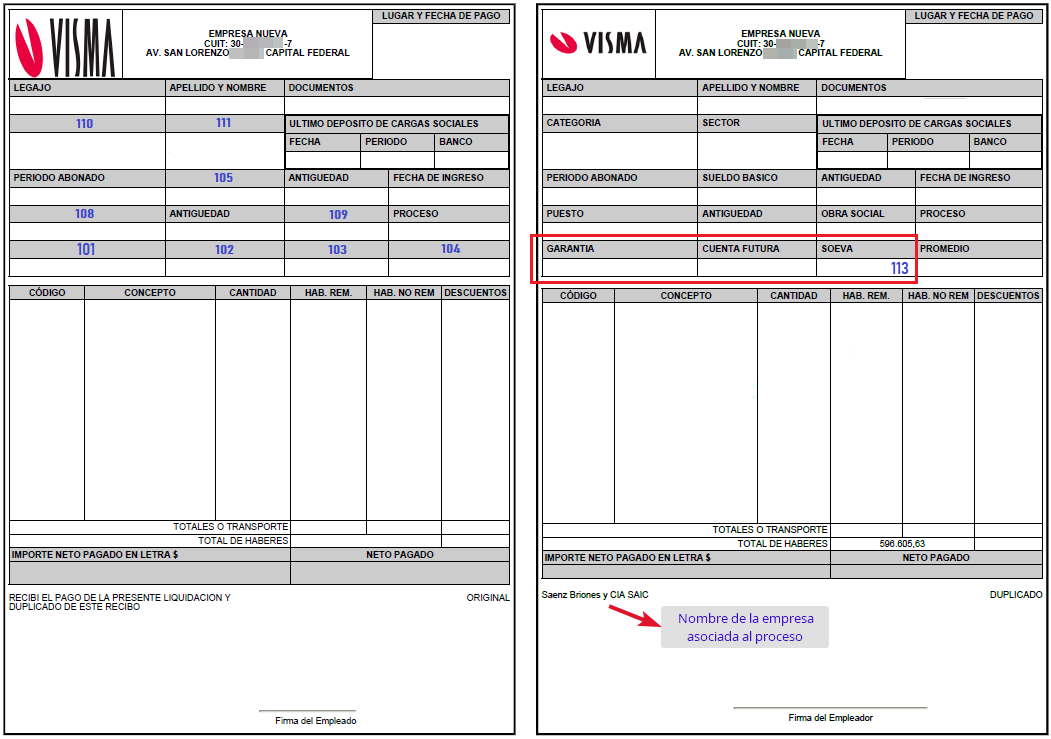
- El Lugar de Pago corresponde al tipo de domicilio “Lugar de Pago” asociado a la sucursal del empleado. (Para verificar dicho domicilio, seguir la ruta: HR Core / Configuración / Estructura Organizacional / Estructuras / Sucursal / Seleccionar Sucursal / Modifica / Domicilios )
Véase: